Elemente und Symbole der Befehlssteuerung
Es gibt sieben Befehlssteuerungen, mit denen Sie einen Befehl aus einer Grafik im Zeichenbereich senden können. Es kann jedoch jedes beliebige Element ebenso dazu konfiguriert werden, einen Befehl zu senden. Mit einem Befehlselement oder Symbol können Sie Befehle aus einer Grafik heraus senden.
Befehlssteuerungssymbole
Mit einem Befehlselement oder Symbol können Sie Befehle aus einer Grafik heraus senden. Die Befehle werden ausgelöst, indem Sie auf das Befehlssteuerungselement oder Symbol klicken, nachdem Sie Parameterwerte in das Element oder das Symbol in der Grafik eingegeben haben. Das Symbol steht für einen Befehl in der Grafik. Anstatt Befehle für jeden Datenpunkt in einer Grafik zu konfigurieren, kann ein Symbol erstellt werden, das einen Befehl darstellt. Dieses Symbol wird eingefügt, wenn ein Datenpunkt vom System Browser per Drag & Drop in eine Grafik gezogen wird. Das Symbol wird als Befehlssteuerung gekennzeichnet, wenn es mit einem Modell oder einer Funktion verknüpft ist.
Befehlssymbol erstellen
Ein Systemspezialist erstellt ein Befehlssymbol, indem er Befehlssteuerungselemente konfiguriert.
Im Register Modelle und Funktionen legt der Systemspezialist fest, welches Symbol als Befehlssymbol genutzt wird. Jeder einem Symbol zugewiesene Stil kann zwei Standard-Symbole haben: ein normales Symbol und ein Befehlssymbol.
Dropdown-Befehl
Mit der Dropdown-Befehlssteuerung können Sie einen Enumerationswert, wie die Einheiten-Eigenschaft oder einen Binärwert, ändern. Sie erstellen die Dropdown-Befehlssteuerung im Grafikeditor.
Numerischer Befehl
Mit der numerischen Befehlssteuerung können Sie einen analogen Wert ändern. Sie erstellen die numerische Befehlssteuerung im Grafikeditor.
Passwort-Befehl
Mit der Passwort-Befehlssteuerung können Sie Eigenschaften kommandieren, die Passwort-Parameter erfordern, beispielsweise Kaltstart und Gerät deaktivieren. Sie erstellen die Passwort-Befehlssteuerung im Grafikeditor.
Rotator-Befehl
Mit der Rotator-Befehlssteuerung können Sie in einer Drehbewegung einen Analogwert anzeigen und ändern. Die Rotator-Befehlssteuerung besitzt keine visuelle Komponente; der Rahmen, wie auch Markierungen und der Rotator-Zeiger müssen separat gezeichnet werden.
Beispiel Rotator
Die folgende Abbildung stellt ein visuelles Beispiel für eine Rotator-Befehlssteuerung dar. Die Markierungen, der Rotator-Zeiger, der Text und das Rechteck werden alle einzeln erstellt.
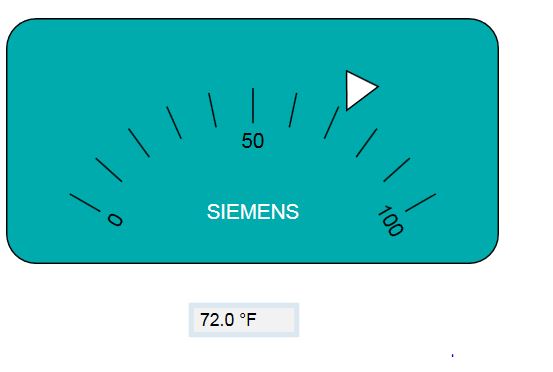
Zeiger-Berechnungen
Der Drehpunkt des Rotator-Zeigers wird von den Werten der Eigenschaften Drehung Mittelpunkt X und Drehung Mittelpunkt Y bestimmt.
Rotator-Eigenschaften: Minimum, Maximum, Start- und Drehwinkel berechnen
Die folgende Zeichnung zeigt, wie die Werte der Eigenschaften Minimum und Maximum des Rotator-Befehls zusammen mit dem Start- und Drehwinkel bei einer Gesamtsumme von weniger als 360 Grad, also weniger als einer gesamten Drehung, platziert werden.
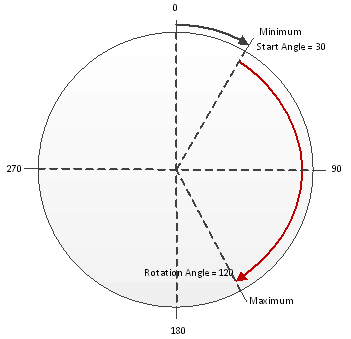
In der folgenden Abbildung ist der Drehwinkel auf mehr als 360 Grad gesetzt, und der Zeiger kann mehrere ganze Umdrehungen ausführen.
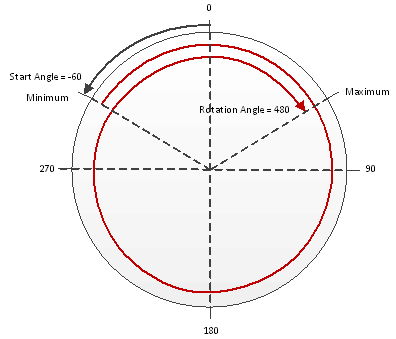
Schieber-Befehl
Mit der Schieber-Befehlssteuerung können Sie in einer linearen Schiebebewegung einen Analogwert anzeigen und ändern. Die Schieber-Befehlssteuerung verfügt nur über eine visuelle Komponente im Hintergrund; daher müssen der Rahmen und die Markierungen, sobald konfiguriert, separat gezeichnet werden.
Beispiel Schieber
Die folgende Abbildung ist ein Beispiel für einen Schieber-Befehl und zeigt die Eigenschaften Minimum und Maximum an. Ebenso können Sie sehen, wie der Zeiger hinsichtlich seiner Breite am Schieber ausgerichtet ist.
Der Zeiger und die Markierungen sind kein Teil des Schieber-Befehls und werden separat gezeichnet.
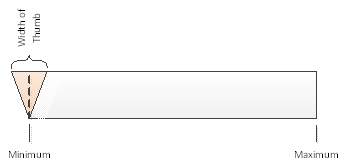
Drehelement-Befehl
Mit der Drehelement-Steuerung können Sie einen Analogwert mit zwei Schaltflächen anzeigen und ändern, z.B. "Auf" und "Ab", die den Wert um einen festgelegten Betrag erhöhen oder senken. Die Drehelement-Befehlssteuerung hat keine visuelle Komponente, daher müssen die Zeiger für Nach oben und Nach unten separat gezeichnet werden.
Eine Drehelement-Befehlssteuerung wird mit zwei Pfad-Elementen erstellt; eins wird mit dem Textelement + gruppiert, das andere mit dem Textelement -.
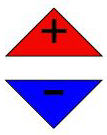
Die folgende Elementstruktur zeigt, wie die obige Drehelement-Befehlssteuerung in der Ansicht Elementstruktur angezeigt wird.
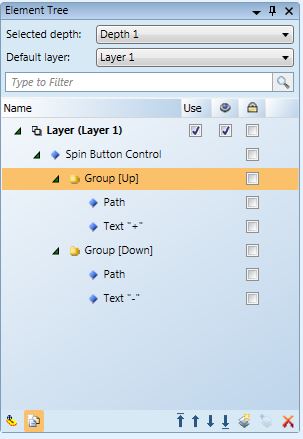
Zeichenfolge-Befehl
Mit der Zeichenfolge-Befehlssteuerung können Sie den Wert von Datenpunkten mit Zeichenfolgewert-Datentypen anzeigen und ändern. Die Eigenschaft Beschreibung eines Datenpunkts ist ein gutes Beispiel für die Verwendung einer Zeichenfolge-Befehlssteuerung.